
Vil du at iPhone automatisk skal slå av lommelykten etter noen minutter eller timer? Å stille inn en timer kan være nyttig i flere situasjoner. For eksempel kan det hende du trenger lommelykten for en spesifikk oppgave eller nødsituasjon, men ønsker å spare batterilevetid ved å unngå langvarig bruk. Eller du kan bruke den til å lese eller slappe av før du legger deg og foretrekker å ikke risikere å sovne med den på.
Mens iPhone lar deg kontrollere lysstyrken på lommelykten, lar den deg ikke planlegge den. Det er imidlertid mulige løsninger. Her er to måter du kan stille inn en tidtaker for lommelykten på din iPhone.
1. Still inn en lommelykttimer ved å bruke Siri-snarveier
Siden iOS 12 har iPhone en snarvei-app for å legge til triggere og handlinger. Med den kan du lage en snarvei som automatisk slår av lommelykten etter en angitt varighet.
Du kan enten laste ned auto-av-snarveien for lommelykt og tilpasse den eller lage din egen ved å bruke trinnene nedenfor:
1. Åpne Snarveier-appen på iPhone.
2. Trykk på pluss-ikonet (+) i øverste høyre hjørne for å lage en ny snarvei.
3. Søk etter og legg til følgende handlinger i den angitte rekkefølgen:
- Sett lommelykt eller Sett lommelykt: Velg På for å slå på lommelykten.
- Vent: Still inn varigheten (i sekunder) for hvor lenge du vil at lommelykten skal være på. Du kan justere tiden ved å trykke og holde tallet.
- Still inn lommelykt eller sett lommelykt: Denne gangen velger du «Av» for å slå av lommelykten etter ventetiden.
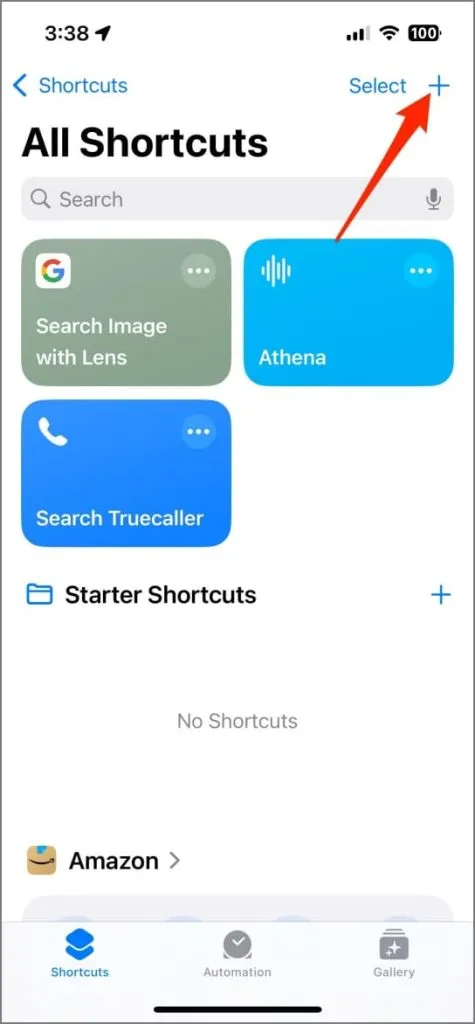
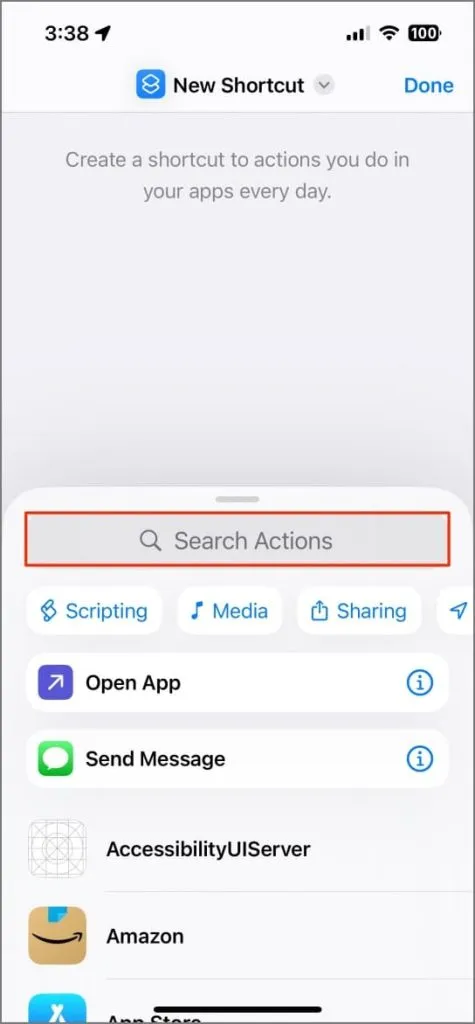
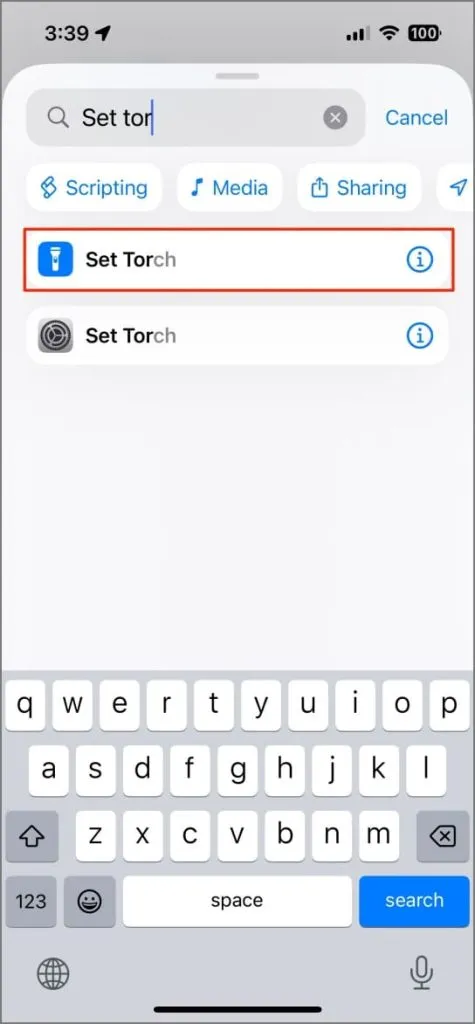
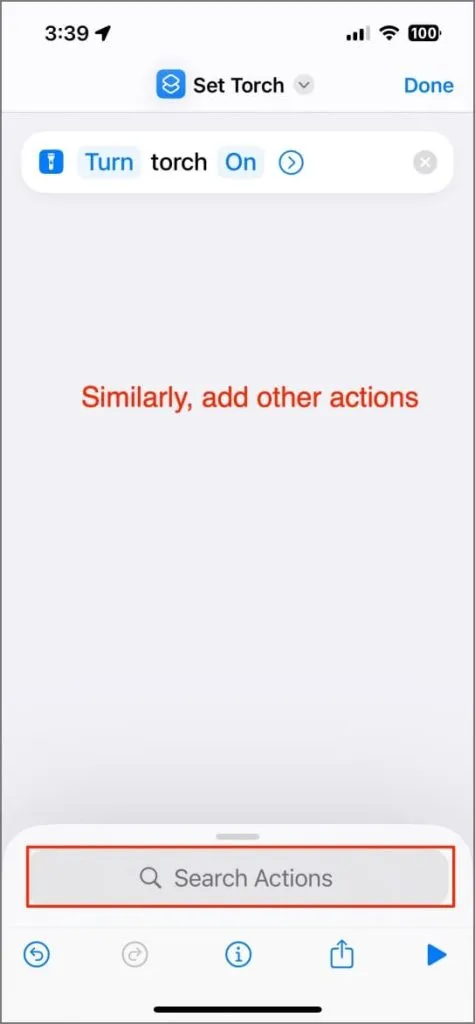
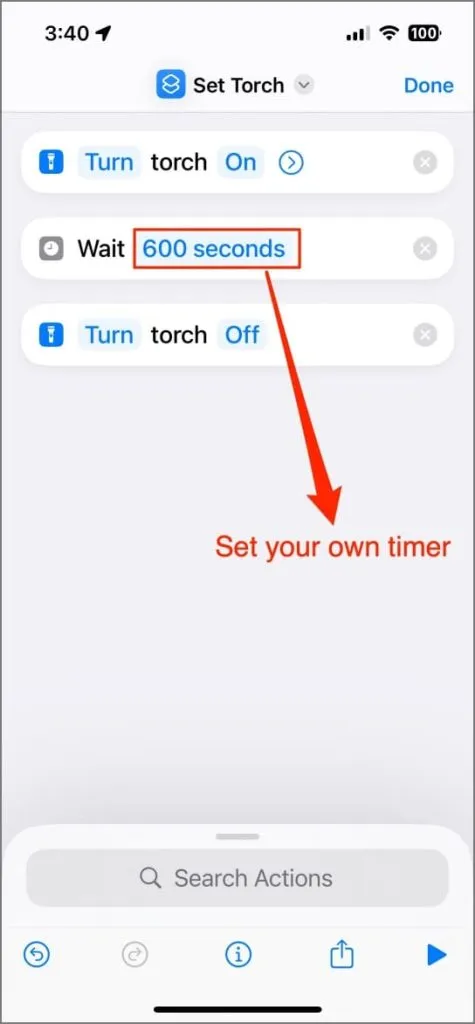
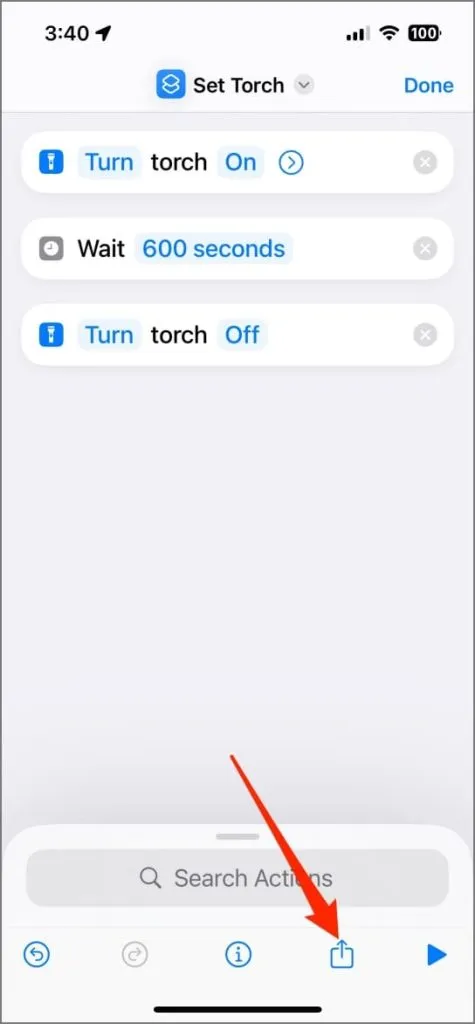
4. Trykk på Del-ikonet nederst > Legg til på startskjermen .
5. Gi snarveien din et navn som Lommelykttimer og velg et valgfritt ikon (valgfritt). Til slutt trykker du på Legg til for å legge den til på startskjermen.
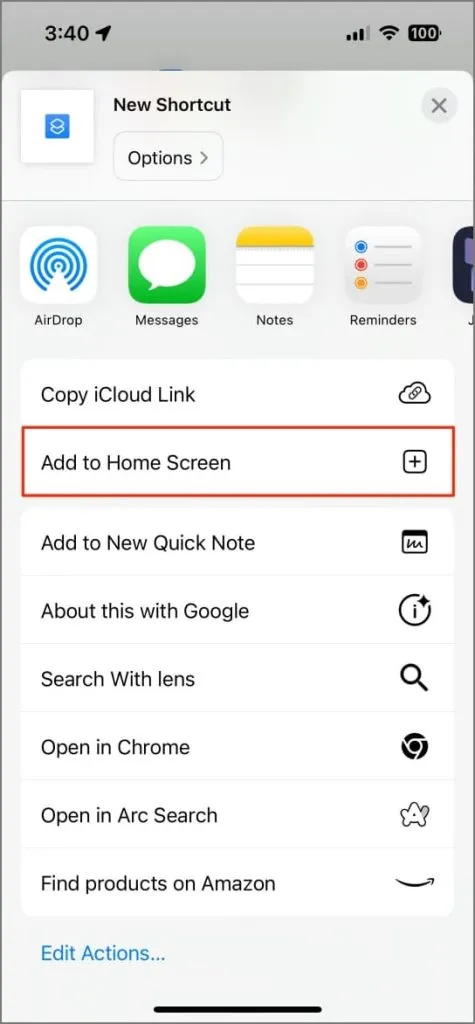
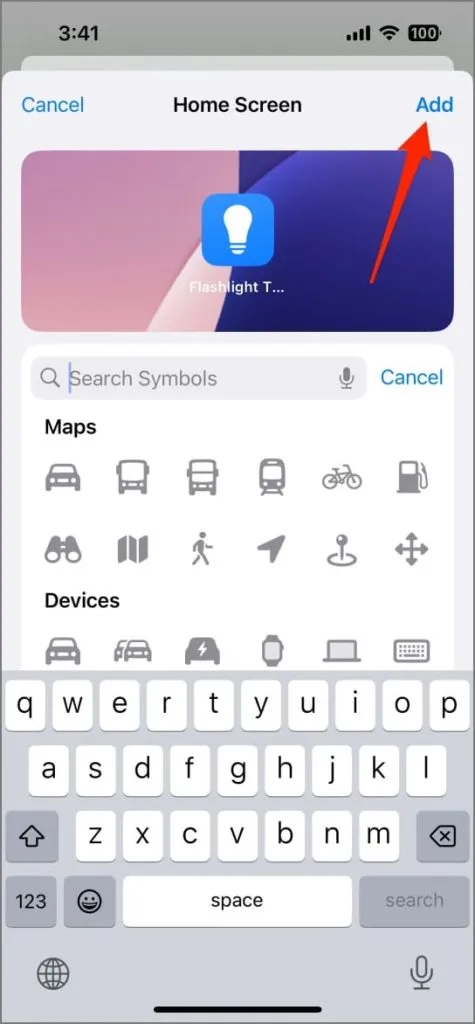
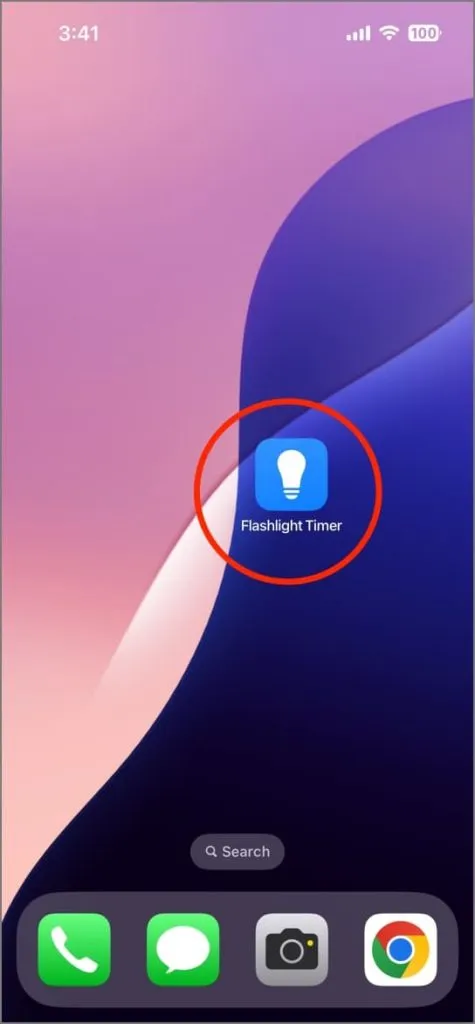
Trykk på den nyopprettede snarveien på startskjermen, og lommelykten vil slå seg på og slå seg av automatisk etter den angitte tiden. Du kan også kjøre snarveien ved å bruke Siri. Bare si «Hei Siri, kjør lommelykttimer» (eller hvilket navn du velger).
2. Bruk en lommelykttimer-app
Her er noen tredjepartsapper som lar deg stille inn en tidtaker før du slår på lommelykten på iPhone. Den eneste ulempen er imidlertid at lommelykten ikke vil fungere når enheten din er låst på grunn av iOS-systembegrensninger.
Torch Timer : Velg en av de forhåndsinnstilte tidtakerne eller + -knappen for å lage din egen. Still inn ønsket varighet eller den spesifikke tiden du vil at lommelykten skal slå seg av automatisk og starte tidtakeren. Du kan også legge til widget for startskjermen for å starte en nedtellingstidtaker eller klokke for lommelykten.
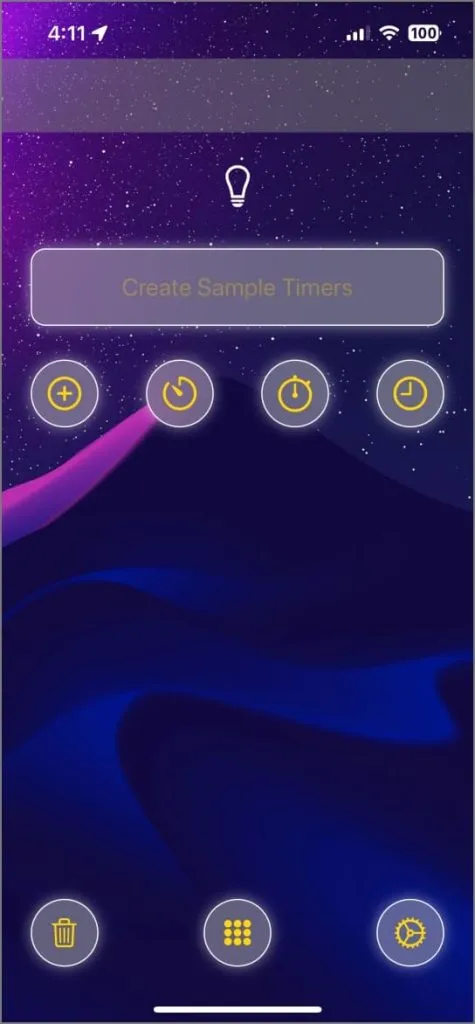
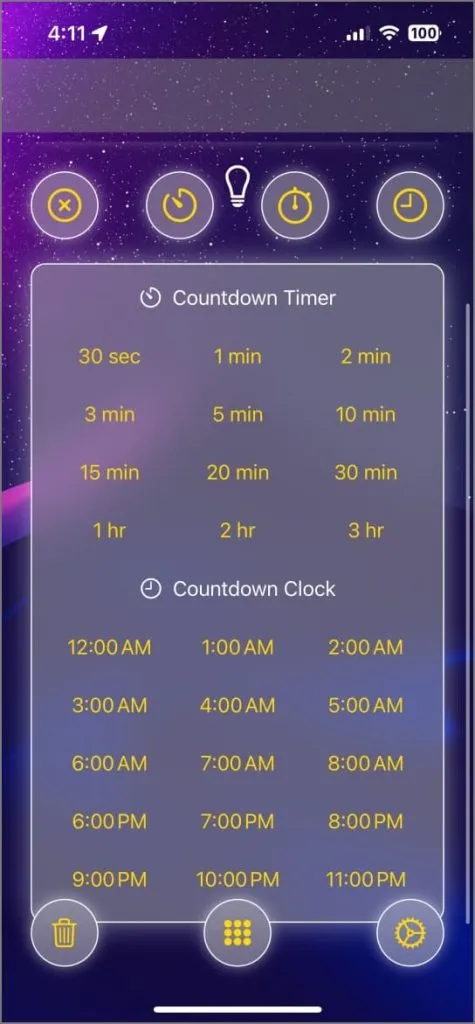
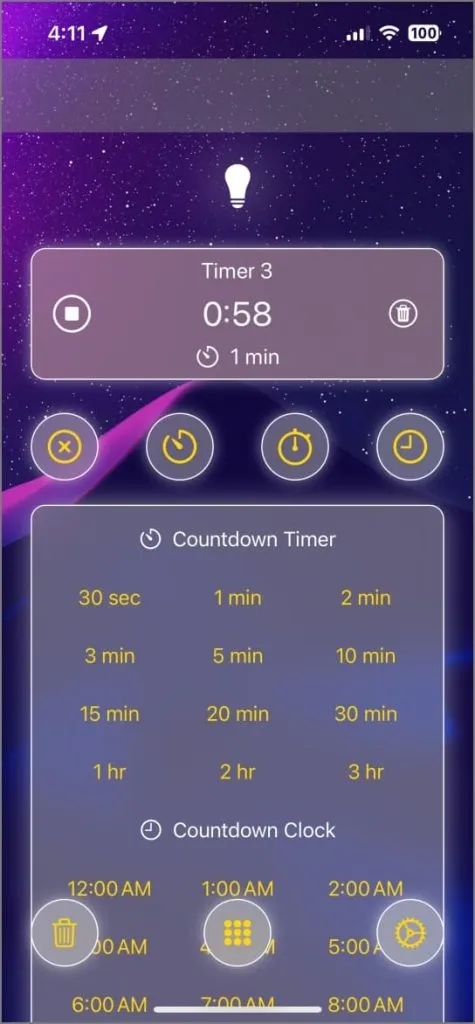
Last ned: Torch Timer for iPhone
Lommelykt: Slå på lommelykten. Juster deretter lysstyrken og trykk på Klokke- knappen for å stille inn en innsovningstimer. Appen inkluderer også en låseknapp for å forhindre utilsiktede skjermberøringer. Skjermen til iPhone-en din endres til en lommelykt med en stor hvit lyskjegle. Du kan justere størrelsen på kjeglen med to fingre, noe som gjør den egnet for lesing eller andre oppgaver.
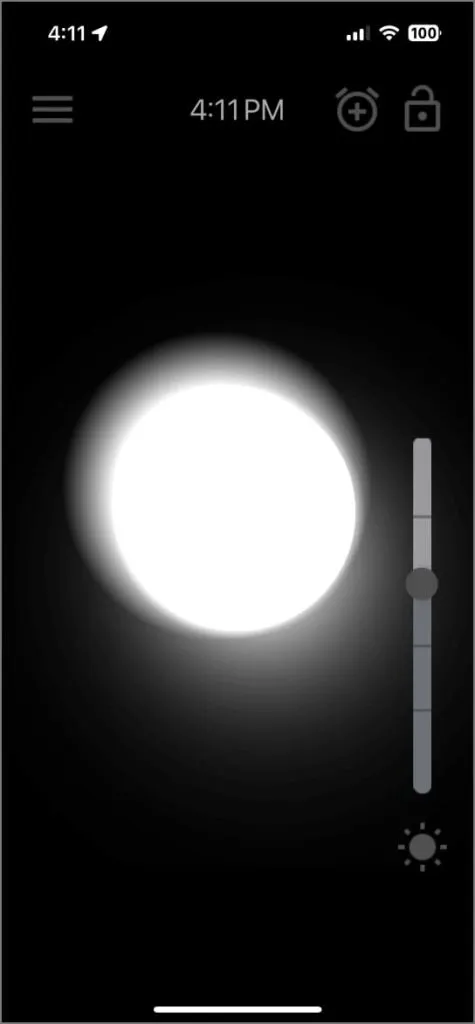
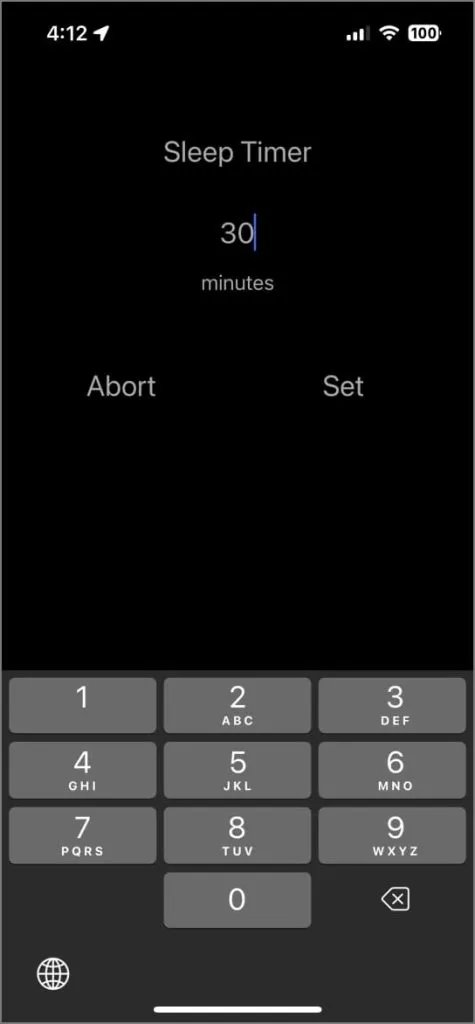

Last ned: Lommelykt med timer for iPhone
Disse metodene tilbyr praktiske måter å automatisk slå av iPhone-lommelykten etter en angitt varighet. Enten du foretrekker å bruke snarveier for tilpasning eller tredjepartsapper, kan du nå spare batterilevetid og sørge for at lommelykten ikke forblir på lenger enn nødvendig.



Legg att eit svar